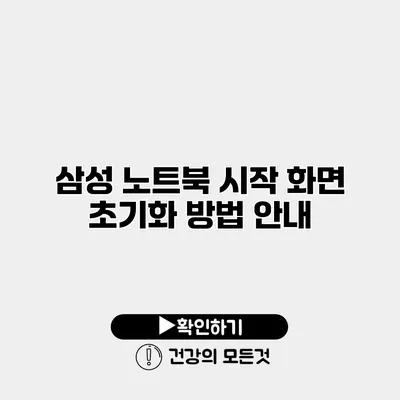삼성 노트북 시작 화면 초기화 방법 안내
삼성 노트북의 시작 화면을 초기화해야 할 때, 사용자의 불편함을 해소하는 방법이 있습니다. 특히 공식적인 초기화 절차를 통해 불필요한 문제를 미리 방지하는 것이 중요해요. 본 글에서는 삼성 노트북의 시작 화면을 안전하고 효율적으로 초기화하는 방법을 자세히 설명할게요.
✅ 삼성 및 LG 스마트폰의 데이터 복구 방법을 지금 바로 알아보세요.
삼성 노트북 시작 화면 초기화란?
삼성 노트북의 시작 화면 초기화는 사용자가 설정한 시작 화면을 기본 상태로 되돌리는 과정을 의미해요. 초기화 후에는 모든 개인화된 설정이나 설치된 프로그램들이 삭제될 수 있으니, 중요한 데이터는 미리 백업하는 것이 좋습니다.
초기화가 필요한 이유
- 시스템 오류 해결: 소프트웨어 충돌이나 오류로 인해 시스템이 불안정해지는 경우 초기화가 필요할 수 있어요.
- 기능 복원: 최신 업데이트 후 시작 화면이 변경되거나 잘 작동하지 않을 때 초기화를 통해 원래 상태로 되돌릴 수 있어요.
✅ 삼성 Kies로 쉽게 사용자 설정 초기화하는 방법을 알아보세요.
삼성 노트북 시작 화면 초기화 단계 안내
1단계: 데이터 백업하기
초기화 전 중요한 파일과 데이터를 백업하는 것이 중요해요. 이를 위해 다음과 같은 방법을 추천합니다:
- 외장 하드 드라이브에 저장하기
- 클라우드 스토리지 이용하기 (예: Google Drive, Dropbox)
2단계: 초기화 설정 진입하기
- 시작 메뉴 클릭: 화면 좌측 하단의 Windows 로고를 클릭해요.
- 설정 선택하기: 톱니바퀴 모양의 아이콘을 클릭해요.
- 업데이트 및 보안 클릭: 보안 관련 설정이 포함되어 있는 메뉴로 이동해요.
- 복구 선택하기: 화면 왼쪽 메뉴에서 ‘복구’를 선택해요.
- PC 초기화 버튼 클릭: ‘이 PC 초기화’ 아래에 있는 ‘시작하기’ 버튼을 클릭해요.
3단계: 초기화 옵션 선택하기
초기화 과정에서 두 가지 옵션이 제공돼요:
- 내 파일 유지하기: 개인 파일은 유지하되 설치된 앱과 설정은 삭제하는 선택지에요.
- 모두 제거하기: 모든 파일 및 설정을 완전히 삭제하는 방법이에요. 이 옵션은 재판매나 기부 전에 사용하기 좋습니다.
4단계: 초기화 과정 확인
초기화를 시작하면 경고 메시지가 나타날 수 있어요. 이 시점에서 진행 전 백업이 잘 되었는지 재확인해 주세요. 초기화가 시작되면 완료되기까지 몇 분에서 몇 시간이 소요될 수 있어요.
✅ 테무 모바일 앱 업데이트 후 설정 변경에 대한 모든 정보를 확인해 보세요.
초기화 후 설정 변경하기
초기화 후 처음 실행 시 기본적인 설정 과정을 거쳐야 해요. 초기 설정에서 사용자 계정을 생성하고, Wi-Fi에 연결하고, 필요한 업데이트를 수행해 주세요.
삼성 노트북 초기화 후 유의사항
- 애플리케이션 재설치: 더 이상 사용하지 않는 프로그램은 설치하지 않도록 해요.
- 드라이버 업데이트: 장치의 성능과 안정성을 향상시키기 위해 제조사 웹사이트에서 드라이버를 업데이트해요.
정리 테이블
| 단계 | 설명 |
|---|---|
| 1 | 중요 데이터 백업하기 |
| 2 | 설정 진입하기 |
| 3 | 초기화 옵션 선택하기 |
| 4 | 초기화 수행하기 |
마무리 및 권장 사항
삼성 노트북의 시작 화면을 초기화하려는 과정은 매우 간단하면서도 중요한 작업이에요. 초기화 후에는 더 나은 성능과 안정성을 기대할 수 있어요. 이 과정을 통해 컴퓨터의 상태를 새롭게 할 수 있으니, 주기적으로 관리하는 것이 좋습니다.
그러니 지금 바로 노트북을 초기화하여 새로운 시작을 만들어보세요!
기억하세요, 초기화 과정에는 개인 데이터가 삭제될 수 있으니, 미리 충분히 준비하세요. 확인했나요? 이제는 삼성 노트북을 초기화해보세요!
자주 묻는 질문 Q&A
Q1: 삼성 노트북의 시작 화면 초기화란 무엇인가요?
A1: 삼성 노트북의 시작 화면 초기화는 사용자가 설정한 시작 화면을 기본 상태로 되돌리는 과정입니다. 이 과정에서는 개인화된 설정이나 설치된 프로그램들이 삭제될 수 있습니다.
Q2: 초기화하기 전에 어떤 준비가 필요한가요?
A2: 초기화하기 전에 중요한 파일과 데이터를 백업하는 것이 중요합니다. 외장 하드 드라이브나 클라우드 스토리지를 이용해 백업할 수 있습니다.
Q3: 초기화 후 주의해야 할 사항은 무엇인가요?
A3: 초기화 후에는 애플리케이션을 재설치하고, 드라이버 업데이트를 통해 장치의 성능과 안정성을 향상시켜야 합니다.